将blender中制作完成的角色模型导入RPGDeveloperBakin实现武器切换更换模型
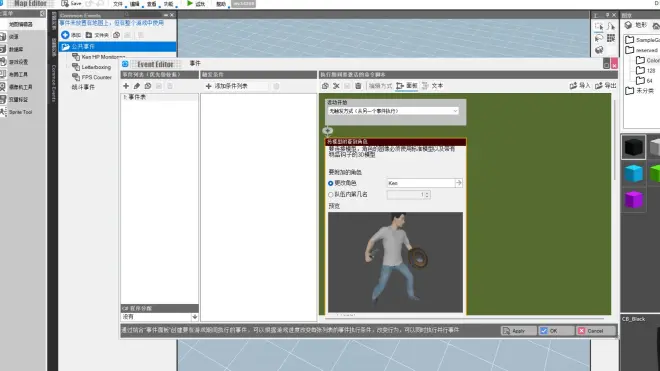
1、在blender里制作好模型后(默认模型已合并为一个,角色动作播放也没有问题),使用auto-rig-pro fbx导出,如果模型按m为单位制作,在导出时,注意世界缩放选择为0.01,其他请按图片上进行设置,多个动画一定要全部导出。
导出的模型材质一定要设置为默认材质,不然在导入到RPGDeveloperBakin,会出现不识别的bug。



2、导出后如果需要添加武器骨骼,建议将制作好的fbx文件重新导入到blender,添加左右手的R_itemhook和L_itemhook(RPGDeveloperBakin需要这2个骨骼以识别武器放置位置),骨骼父级选为hand.r和hand.l,保持偏移量,骨骼位置如下图。然后使用Blender默认的fbx导出,导出后可以另外打开一个blender,导入查看动画是否正常。


3、打开RPGDeveloperBakin,首先添加你的模型文件,提示选择材质时任意选择。

4、模型导入成功后,到材质页面新增材质,将贴图放入到材质中,选择正确的渲染方式(应该就是unity的shader),将模型的材质改为新建的。


5、在动作页面添加动作(选择导入的模型),将原动作名称复制到内部名称(不然Bakin将无法识别动作,会默认所有动作均为最下方的),将动作全部改为软件预设(在需要使用角色动画时将将自动识别)。

6、在3D图章中新增,选择刚才制作的模型,动作,材质,保存为3D图章(应该是unity的预制件),方可正常使用

7、在数据库中更换主角移动模型后,新增一个模型附着到角色事件,测试武器骨骼是否正常。


8,测试成功,如果武器方向不正确,需要将武器重新导入到Blender修改下原点和初始方向即可。


